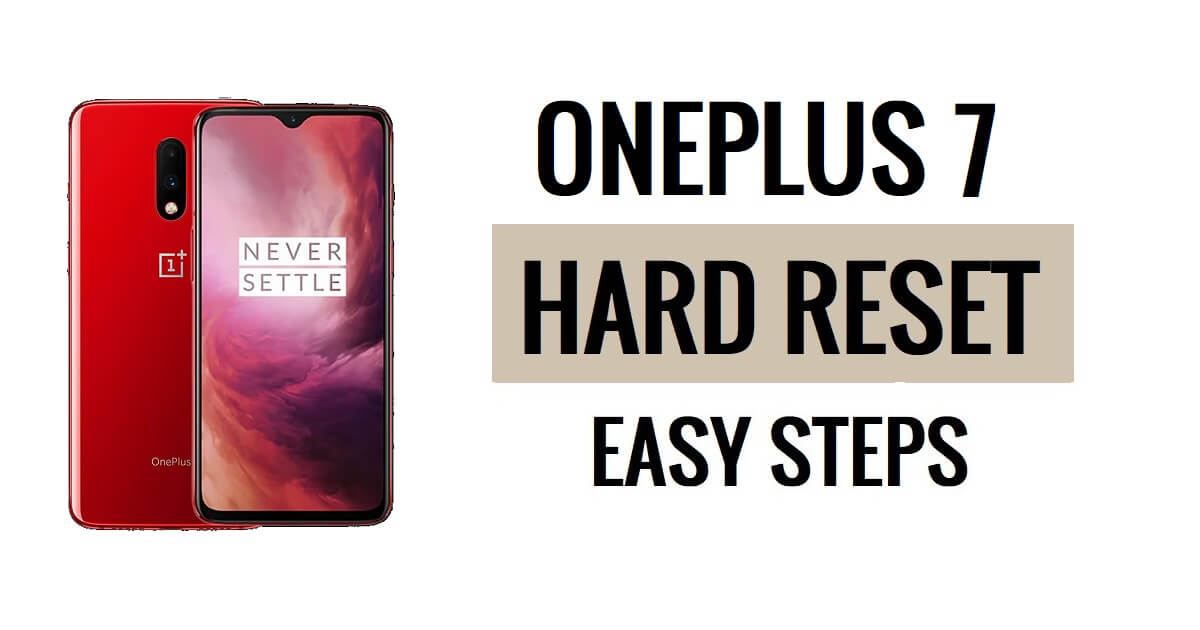تتيح إعادة التعيين الثابت لـ OnePlus 7 للمستخدمين إصلاح مشكلات الخلل والتعليق والأخطاء والبطء وإزالة كلمة المرور والرقم السري ومشكلات قفل النمط. لذا، إذا كنت تريد معرفة كيفية إعادة ضبط أجهزة OnePlus، فستساعدك الإرشادات التالية على إعادة ضبط المصنع OnePlus 7 لمسح جميع البيانات والعودة إلى الإعدادات الأصلية بسهولة.
اعدادات المصنع هي عملية الاستعادة التي تتم عادةً لإزالة جميع البيانات الشخصية وإعادة الجهاز إلى حالته الأصلية، كما أنها تعمل على إصلاح بعض الأخطاء الصغيرة ومواطن الخلل ومشكلات البطء. يمكن أن تختلف عملية إعادة ضبط الجهاز وفقًا لنوع الجهاز أو الشركة المصنعة ونظام التشغيل. لذلك، إذا كنت ترغب في بيع القديم الخاص بك ون بلس الهاتف أو تواجه نوعًا من المشاكل به، فنوصي بشدة بإعادة ضبطه على إعدادات المصنع.
تأكد من أن إعادة ضبط المصنع ستؤدي إلى مسح جميع البيانات والإعدادات الموجودة على الجهاز، لذلك من المهم جدًا الاحتفاظ بنسخة احتياطية من ملفاتك أو معلوماتك المهمة قبل متابعة إعادة ضبط المصنع. ومع ذلك، فإن إعادة ضبط المصنع ستجعل هاتف OnePlus يبدو وكأنه جديد، وستؤدي أيضًا إلى زيادة الأداء. لنبدأ العملية:
اقرأ المزيد: OnePlus Android 13 FRP Bypass فتح قفل Google آخر تحديث أمني
كيفية إعادة ضبط جهاز OnePlus 7 - خطوات سريعة
- أولاً، قم بإيقاف تشغيل هاتف OnePlus 7 الخاص بك

- اضغط مع الاستمرار على مفتاح "رفع مستوى الصوت" و"مفتاح التشغيل" حتى يظهر وضع OnePlus Fastboot
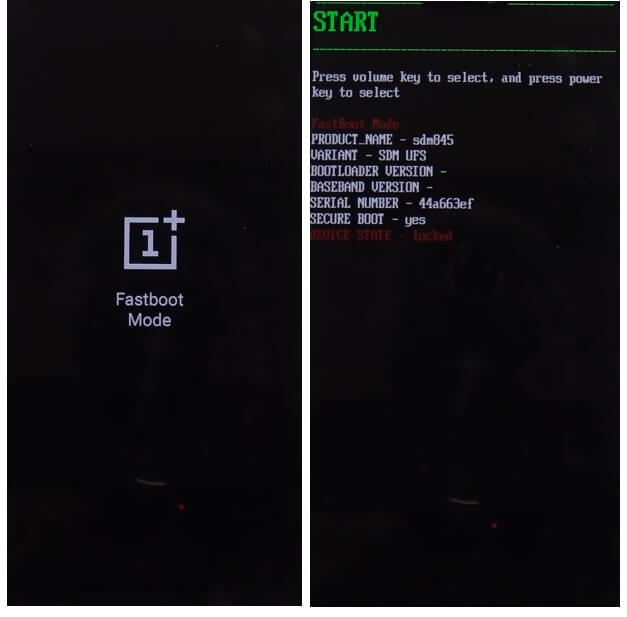
- ثم حرر كافة المفاتيح
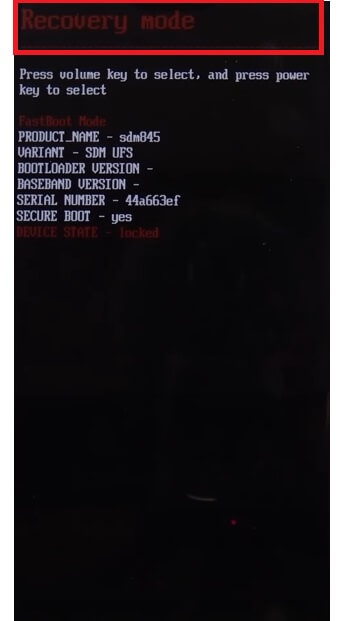
- انتقل الآن إلى وضع الاسترداد باستخدام مفتاح رفع وخفض مستوى الصوت
- اضغط على مفتاح التشغيل لتأكيد وضع الاسترداد
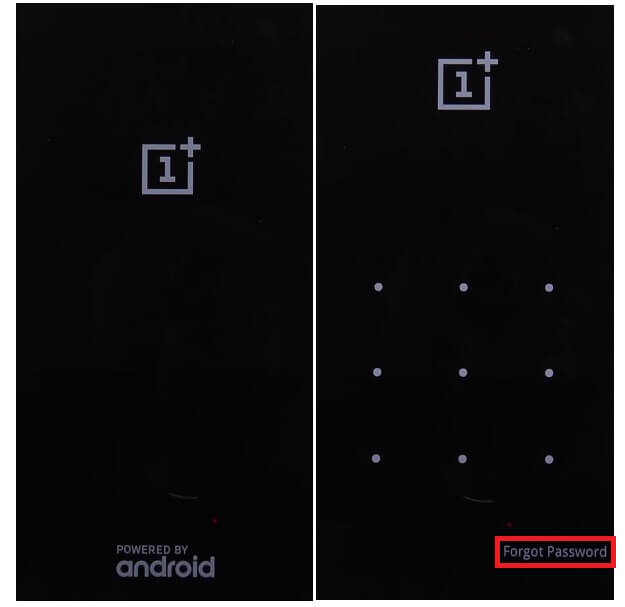
- الآن إذا كنت تتذكر كلمة المرور، فيمكنك إدخال كلمة المرور،
- بخلاف ذلك، اضغط على نسيت كلمة المرور
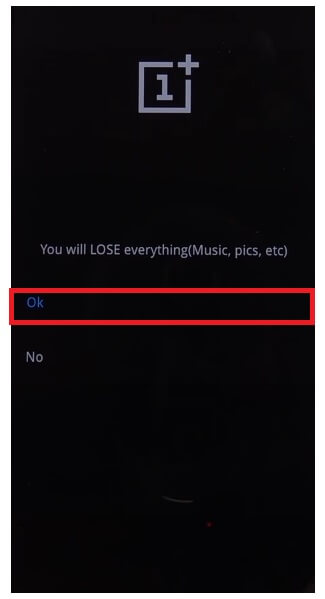
- اضغط على "موافق"، في شاشة التحذير "سوف تفقد كل شيء"،
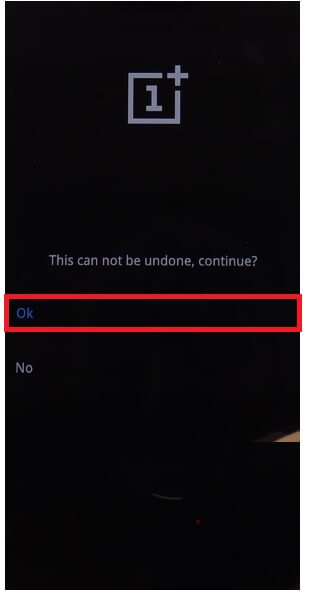
- اضغط مرة أخرى على موافق
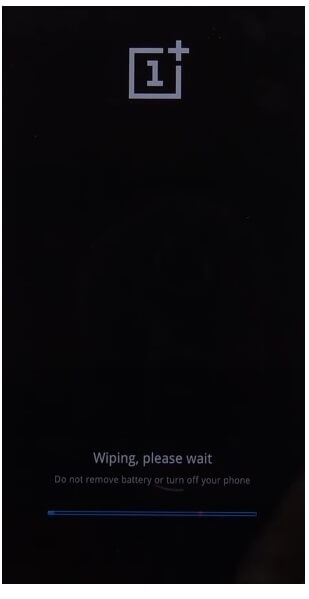
- الآن ستبدأ العملية
- انتظر الانتهاء

- وبمجرد الانتهاء، سيتم إعادة تشغيل الجهاز.
- انتظر تشغيل الطاقة
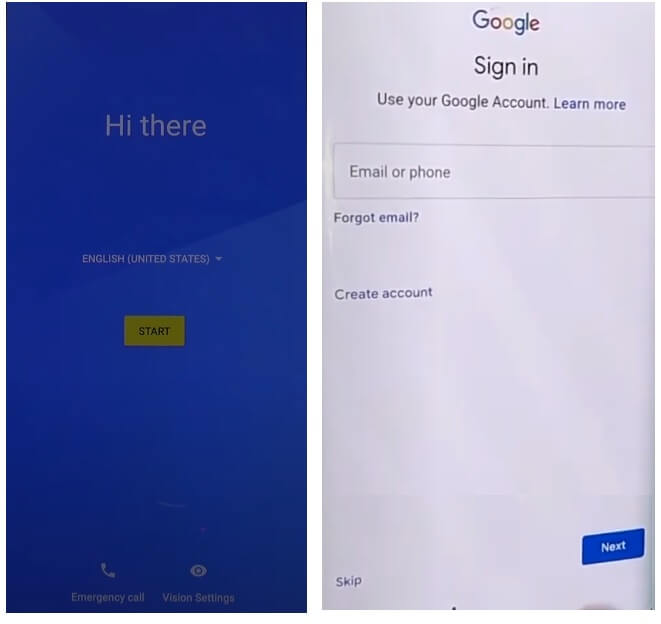
- قم بإعداد كافة الخطوات الأولية
- هذا هو.
- لقد نجحت في مسح البيانات وإعادة ضبط جهازك ون بلس 7 هاتف.
ملاحظة: بعد إجراء تنسيق البيانات، ستحتاج إلى إدخال بيانات اعتماد Google المستخدمة مسبقًا لتخطي عملية التحقق. في حالة نسيان بيانات اعتماد Gmail، سيساعدك البرنامج التعليمي التالي على ذلك تجاوز FRP لـ OnePlus 7 بدون جهاز كمبيوتر
كيفية إعادة ضبط المصنع لجهاز ون بلس 7
- أولاً، قم بتشغيل شاشة OnePlus 7

- ثم افتح إعدادات الجهاز

- الآن اذهب للأسفل وحدد إعدادات النظام

- ثم انتقل إلى النسخ الاحتياطي وإعادة التعيين

- حدد إعادة ضبط الهاتف

- ثم اضغط على مسح جميع البيانات => تأكيد مسح البيانات => مسح البيانات

- ستبدأ عملية إعادة ضبط المصنع

- انتظر لمدة 3-4 دقيقة
- ثم سيتم تشغيل الجهاز تلقائيا
- قم بإعداد كافة الخطوات الأولية
- هذا هو.
إعادة ضبط OnePlus 7 باستخدام Google Find My Device
هناك خيار آخر يمكنك استخدامه لإعادة ضبط هاتف OnePlus 7 الخاص بك وهو استخدام Google Find My Device. باستخدام ميزة "العثور على جهازي"، يمكنك مسح بياناتك عن بُعد وإعادة ضبط الهاتف بسهولة. سيساعدك الإجراء التالي على إعادة ضبط OnePlus 7 باستخدام Google Find My Device.
يرجى ملاحظة أنه يجب عليك استخدام معرف حساب Google وكلمة المرور لإعادة ضبط الهاتف عن بعد. بالإضافة إلى ذلك، لا يمكنك استعادة البيانات.
- أولاً، أنت بحاجة إلى جهاز كمبيوتر أو هاتف ثانٍ
- ثم افتح متصفح الجهاز وافتح موقع Google Find My Device
- قم بتسجيل الدخول باستخدام نفس معرف Google وكلمة المرور المستخدمة في OnePlus 7
- الآن يمكنك رؤية الخيارات المختلفة "3".
- تشغيل الصوت، تأمين الجهاز، مسح الجهاز

- حدد مسح الجهاز = >> قائمة مسح جميع البيانات
- انقر فوق مسح للتأكيد
- ثم تحقق من شاشة OnePlus 7 الخاصة بك وسيبدأ الإجراء
- انتظر الانتهاء
- بمجرد الانتهاء، افصل الهاتف وقم بتشغيله.
- هذا هو.
تحقق أيضا: كيفية إعادة الضبط الثابت لجهاز OnePlus 10T وإعادة ضبط المصنع بخطوات سهلة